Microsoft Office 2021でライセンス認証を行う方法
Microsoft Office 2019 Pro plus|ダウンロード版|Windows|PC1台用|
価格: 12,500円レビューを書いて500円OFF‼
ポイント: 625pt (5%)
送料無料!
Microsoft Office 2021のライセンス認証方法についてご説明するページです。
Microsoft Office 2021を新しくインストールした場合は、Office のライセンス認証を行う必要があるあります。では、Microsoft Office 2021のライセンス認証方法を紹介します。
Officeのライセンス認証手順
Microsoft Office 2021のライセンス認証手順は以下の通りです。
スタートメニューを開く
「スタート」→「すべてのアプリ」の順番にクリックします。
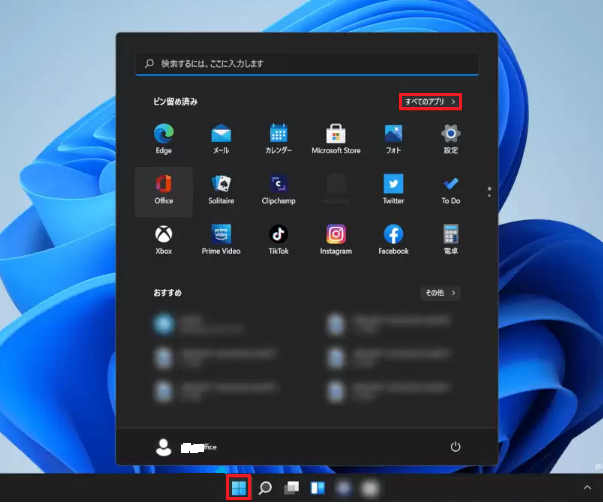
アプリケーションを開く
表示されたすべてのアプリの一覧から、任意の Office アプリケーション(例:excel)をクリックします。

「はじめに」ボタンを押す
Microsoft アカウントにログインしている場合は、下のような画像が表示され、「はじめに」ボタンを押します。
ログインしない場合は、サインイン画面を開き、アカウント情報を入力しましょう。

「同意する」ボタンを押す
表示された画面から「同意する」ボタンを押します。
Microsoftの公式サイトからOffice2021を購入した場合は、インストールする前にプロダクトキーを入力して、Microsoftアカウントとプロダクトキーが紐づけされました。
だから、ライセンス認証するには、Microsoftアカウントでログインするだけで済みます。

ライセンス認証を確認
「Excel」→「アカウント」の手順にクリックし、製品情報からOffice製品を確認できます。
インストールしたoffice製品が表示された場合は、ライセンス認証を出来ました。

以上はMicrosoft Office 2021でライセンス認証を行う手順です。
うまくライセンス認証を行ない場合は電話を利用してOfficeのライセンス認証を行いましょう。
電話で認証する
Microsoft Office 2021のライセンス認証を、電話を利用してライセンス認証を行うことができます。
国/地域によって、ライセンス認証専用番号は異なります。
日本のMicrosoftのライセンス認証専用番号は、「0120-801-734」がです。
詳細についてはマイクロソフト ライセンス認証専用窓口の電話番号をご確認ください。
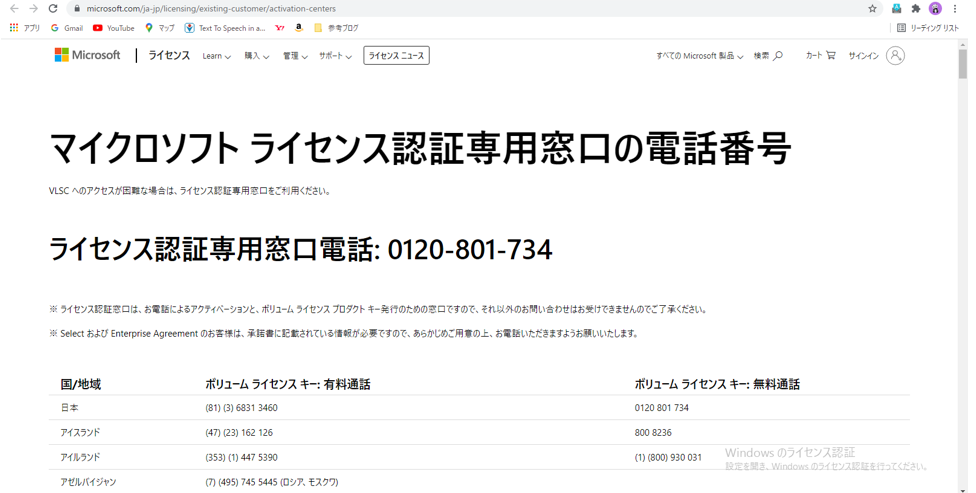
まとめ
Microsoft Office 2021のライセンス認証方法について紹介しました。
Microsoft Office 2021でライセンス認証を行うことで、購入したOffice を利用できるようになるので、とても重要です。
Officeアプリケーションからライセンス認証できない場合は、マイクロソフト ライセンス認証専用窓口の電話をかけてみましょう。

EC-CUBEで価格を見る